Meilleur logiciel d'amélioration vidéo : J'ai testé 10 outils pour vous éviter de le faire [2025]
Dernière mise à jour: 2025-11-23 00:03:35
Écoutez, j'ai passé les deux derniers mois noyé dans des vidéos pixélisées, à tester tous les logiciels d'amélioration vidéo sur lesquels je pouvais mettre la main. Pourquoi ? Parce que mon père m'a tendu une boîte de vieilles cassettes VHS de famille et m'a demandé de "les rendre belles". Cet engrenage m'a conduit à tester 10 outils différents, à upscaler des centaines de clips et à consacrer plus de 60 heures de ma vie à cela.
Voici ce qui fonctionne vraiment.
La version courte (si vous êtes pressé)
Dites-moi juste quoi acheter :
- Vous avez 300 $ et vous voulez le meilleur ? Topaz Video AI - c'est cher mais bon sang, la qualité
- Personne normale avec 40-80 $ ? AVCLabs ou HitPaw - tous deux solides, ne vous obligeront pas à apprendre l'ingénierie spatiale
- Fauché mais patient ? DaVinci Resolve (gratuit) - courbe d'apprentissage raide mais c'est vraiment un logiciel professionnel
- Besoin que ce soit fait vite ? HitPaw - traite les vidéos bien plus rapidement que la concurrence
Liens rapides vers tous les outils :Topaz Video AI | AVCLabs | DVDFab | DaVinci Resolve | TensorPix | Aiseesoft | Premiere Pro | UniFab
Les 10 outils que j'ai réellement testés
1.Topaz Video AI - Ouais, c'est aussi bon que ça (mais cher)
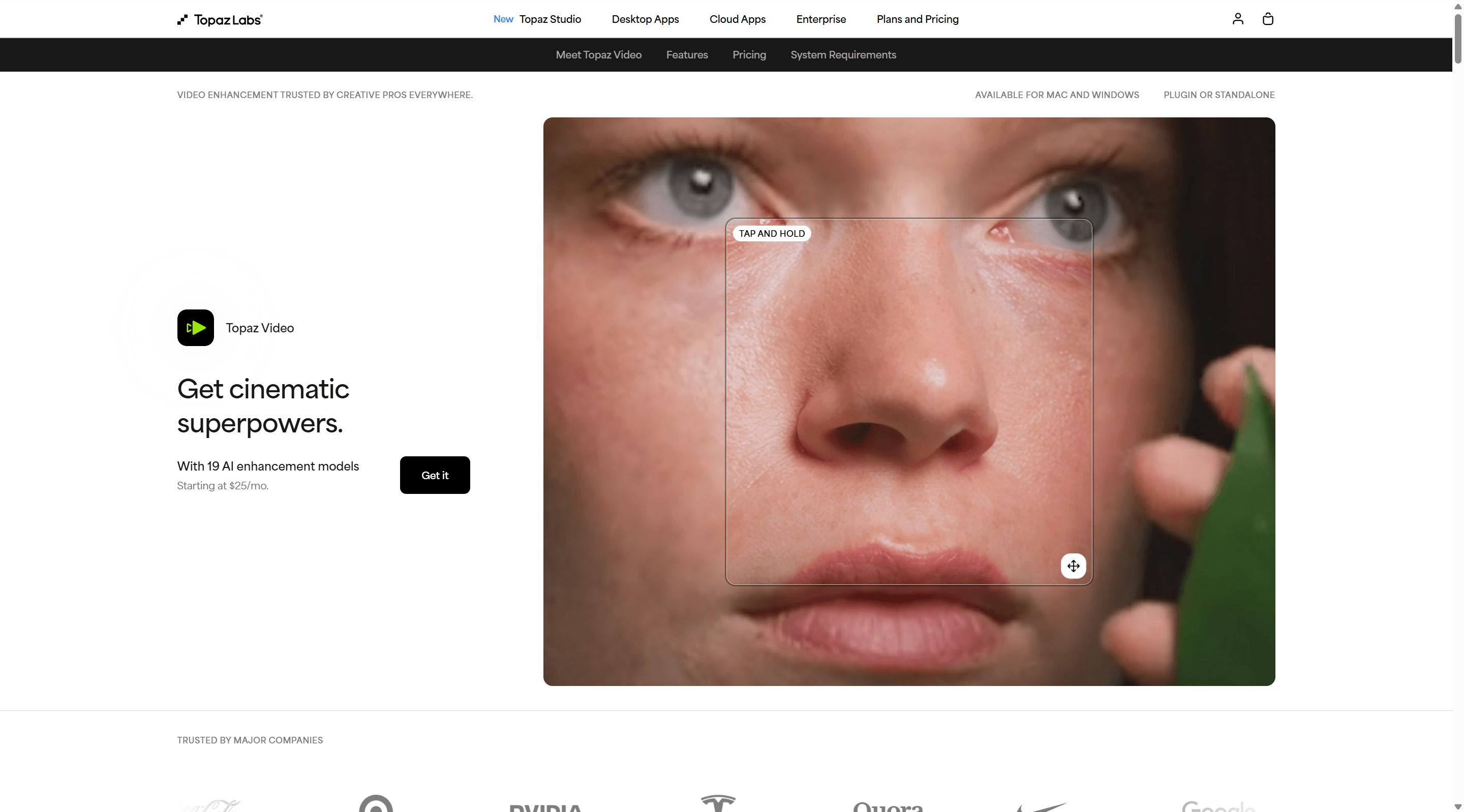
299 $ | Windows/Mac | ⭐⭐⭐⭐⭐
→ Essayer Topaz Video AI
Mettons les choses au clair tout de suite : 299 $, c'est beaucoup d'argent. Mais après avoir tout testé, je comprends pourquoi les pros ne jurent que par ça.
Topaz utilise ces modèles d'IA aux noms bizarres (Apollo, Artemis, Proteus) qui comprennent vraiment ce qu'ils regardent. Quand je lui ai donné un clip granuleux en 480p de 1995, il ne s'est pas contenté de l'agrandir - il a en quelque sorte reconstruit des détails que je ne pouvais même pas voir dans l'original. C'est comme de la magie, sauf que c'est du machine learning et que ça prend une éternité.
Ce qui est vraiment bien :
- La qualité est légitimement la meilleure que j'ai vue
- Vous pouvez tout ajuster si vous savez ce que vous faites
- Gère à peu près n'importe quel format vidéo
- Achat unique, pas l'enfer de l'abonnement
Ce qui craint :
- Ce prix (aïe)
- Le traitement est LENT - on parle de plus de 45 minutes pour 10 minutes de vidéo
- L'interface semble avoir été conçue par des ingénieurs qui détestent les humains
- Sans un bon GPU, vous attendrez jusqu'à la semaine prochaine
Sérieusement : J'ai upscalé une vidéo YouTube 720p en 4K et la différence était le jour et la nuit. Mais cela a pris près d'une heure à mon ordinateur (avec une RTX 3080 assez costaude). Ça vaut le coup pour les trucs importants. Exagéré pour des vidéos au hasard.
Qui devrait acheter ça : Les monteurs professionnels, toute personne restaurant des séquences précieuses, les gens qui ont de l'argent qui leur brûle les doigts
2.AVCLabs Video Enhancer AI - L'option du juste milieu
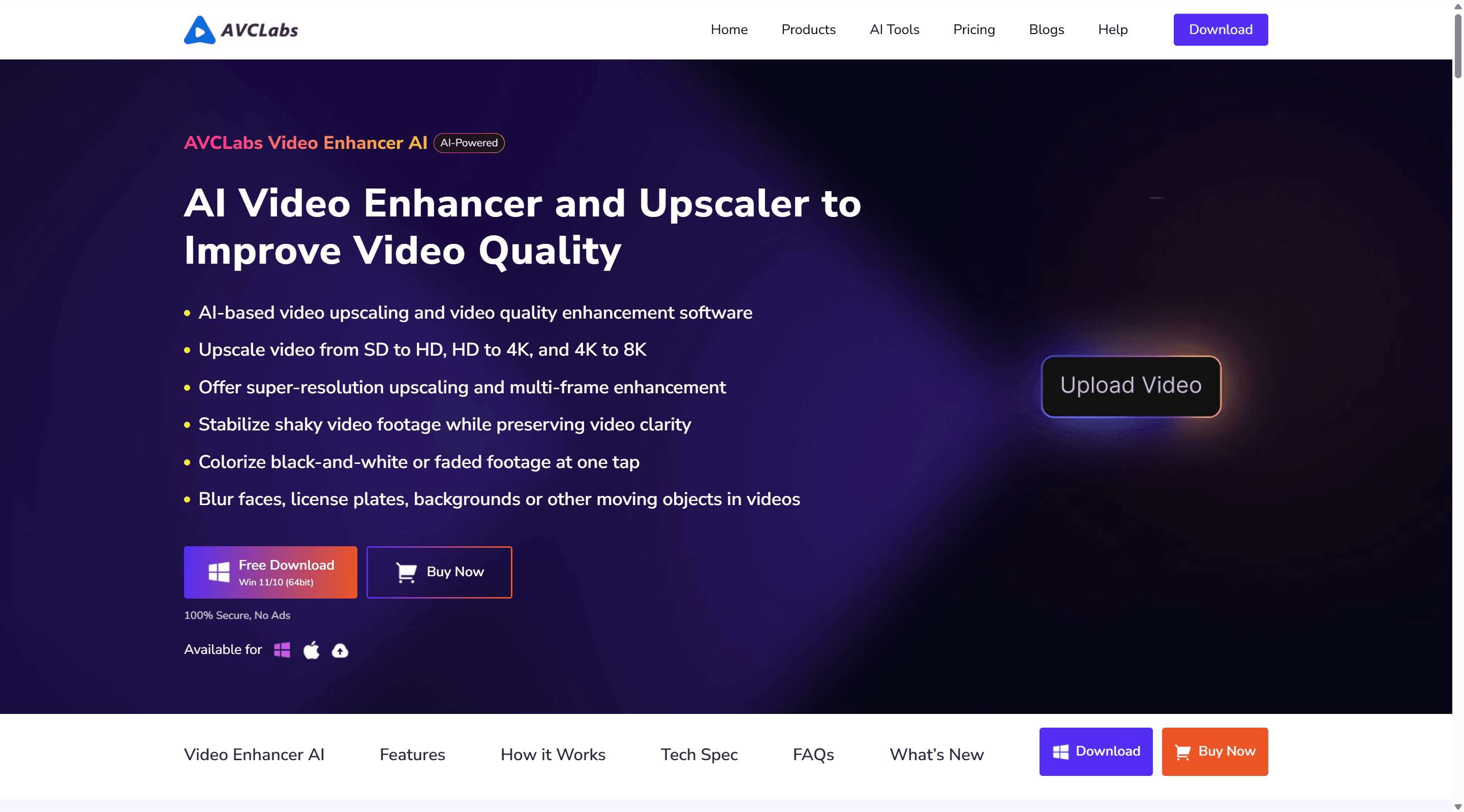
40 $/an ou 120 $ à vie | Windows/Mac | ⭐⭐⭐⭐
→ Obtenir AVCLabs
C'est ce que la plupart des gens devraient probablement prendre. C'est comme si quelqu'un avait regardé Topaz et dit "d'accord, mais et si des humains normaux pouvaient l'utiliser ?"
Je lui ai soumis quelques vieilles vidéos personnelles et honnêtement ? Les résultats étaient étonnamment proches de Topaz pour environ 1/7ème du prix. L'interface a ces préréglages en un clic qui fonctionnent vraiment - pas besoin de doctorat. C'est particulièrement bon avec les visages, ce qui compte si vous travaillez avec des vidéos de famille.
Les bons côtés :
- Super facile à utiliser - mon ami non technicien a compris en 5 minutes
- L'amélioration des visages est vraiment impressionnante
- Bien plus rapide que Topaz (15-20 minutes pour cette même vidéo de test)
- 40 $/an est raisonnable
Les parties agaçantes :
- C'est un abonnement (bien que l'option à vie soit disponible)
- On ne peut pas autant personnaliser que Topaz
- Crée parfois des artefacts bizarres dans les scènes complexes
Le traitement des transferts VHS de mon père a pris environ le quart du temps par rapport à Topaz, et même si la qualité n'était pas aussi impeccable, on y était à 85 %. Suffisant ? Bon sang oui.
Prenez ça si : Vous voulez juste de bons résultats sans prise de tête
3.HitPaw Video Enhancer - Du Fast Food, mais vraiment bon
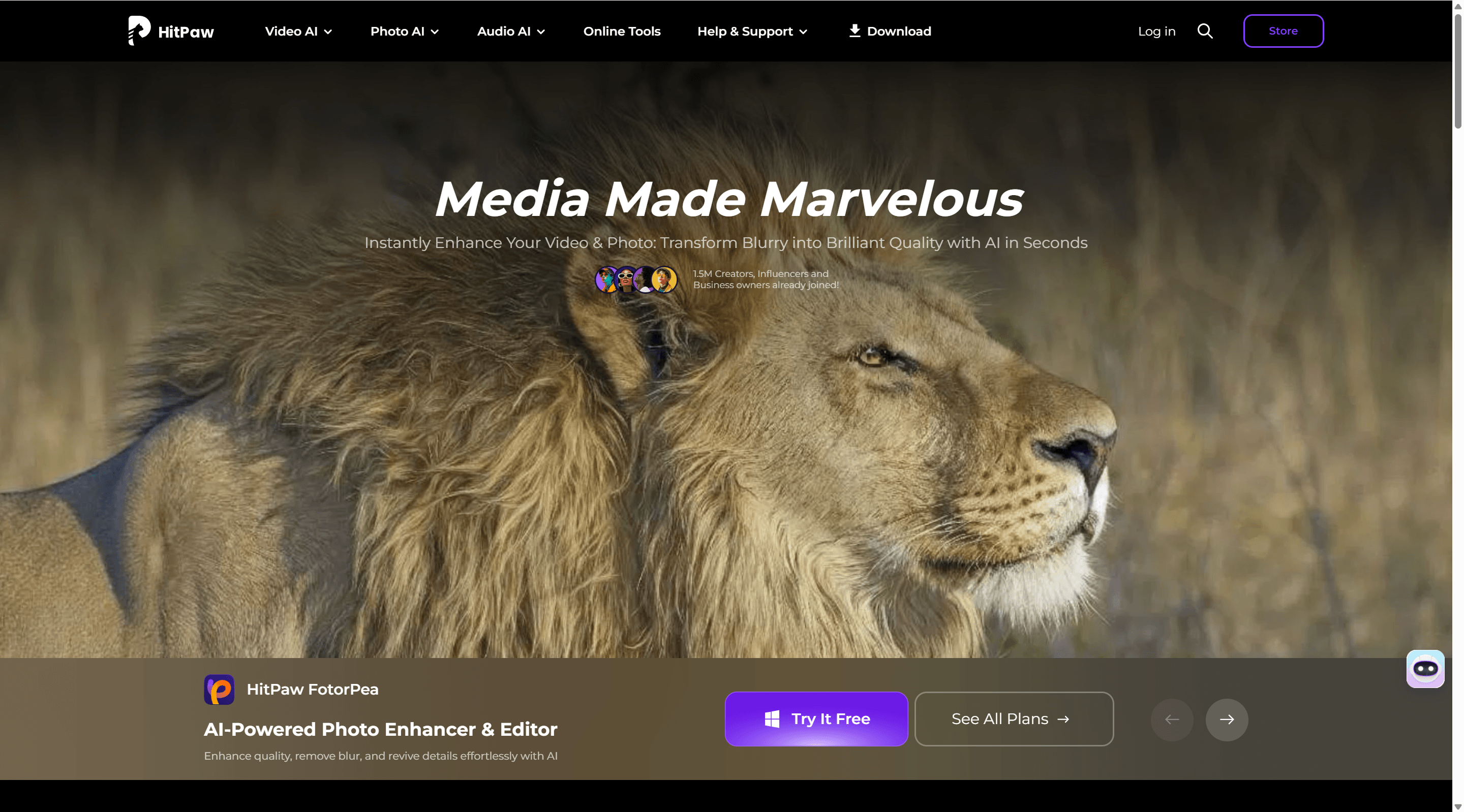
80 $/an ou 140 $ à vie | Windows/Mac | ⭐⭐⭐⭐
→ Découvrir HitPaw
HitPaw est le démon de la vitesse de l'amélioration vidéo. Là où Topaz est un restaurant gastronomique qui prend 3 heures, HitPaw est un très bon burger - rapide, satisfaisant, fait le boulot.
Il a 4 modèles d'IA différents que vous choisissez selon votre contenu. Le modèle "General Denoise" a géré la plupart de mes trucs, mais il y a un modèle Animation spécifique que mon ami utilise pour les animes (apparemment c'est très bon, mais je ne regarde pas d'animes donc 🤷).
Ce que j'ai aimé :
- Incroyablement rapide - traité en la moitié du temps des concurrents
- Interface propre, pas de désordre
- Le modèle d'animation est apparemment légendaire parmi les fans d'anime
- L'essai vous permet vraiment de le tester correctement
Ce qui est bof :
- Le prix mensuel est du vol qualifié à 40 $
- Moins de contrôle que les options premium
- Plafonne à la 4K (pas de 8K si cela vous importe)
J'utilise celui-ci le plus souvent maintenant car je tiens à mon temps. La différence de qualité par rapport à Topaz ne vaut pas le double du temps de traitement pour des vidéos YouTube.
Idéal pour : Les créateurs de contenu qui uploadent régulièrement, tous ceux qui sont impatients (moi)
4.VideoProc Converter AI - L'offre Couteau Suisse
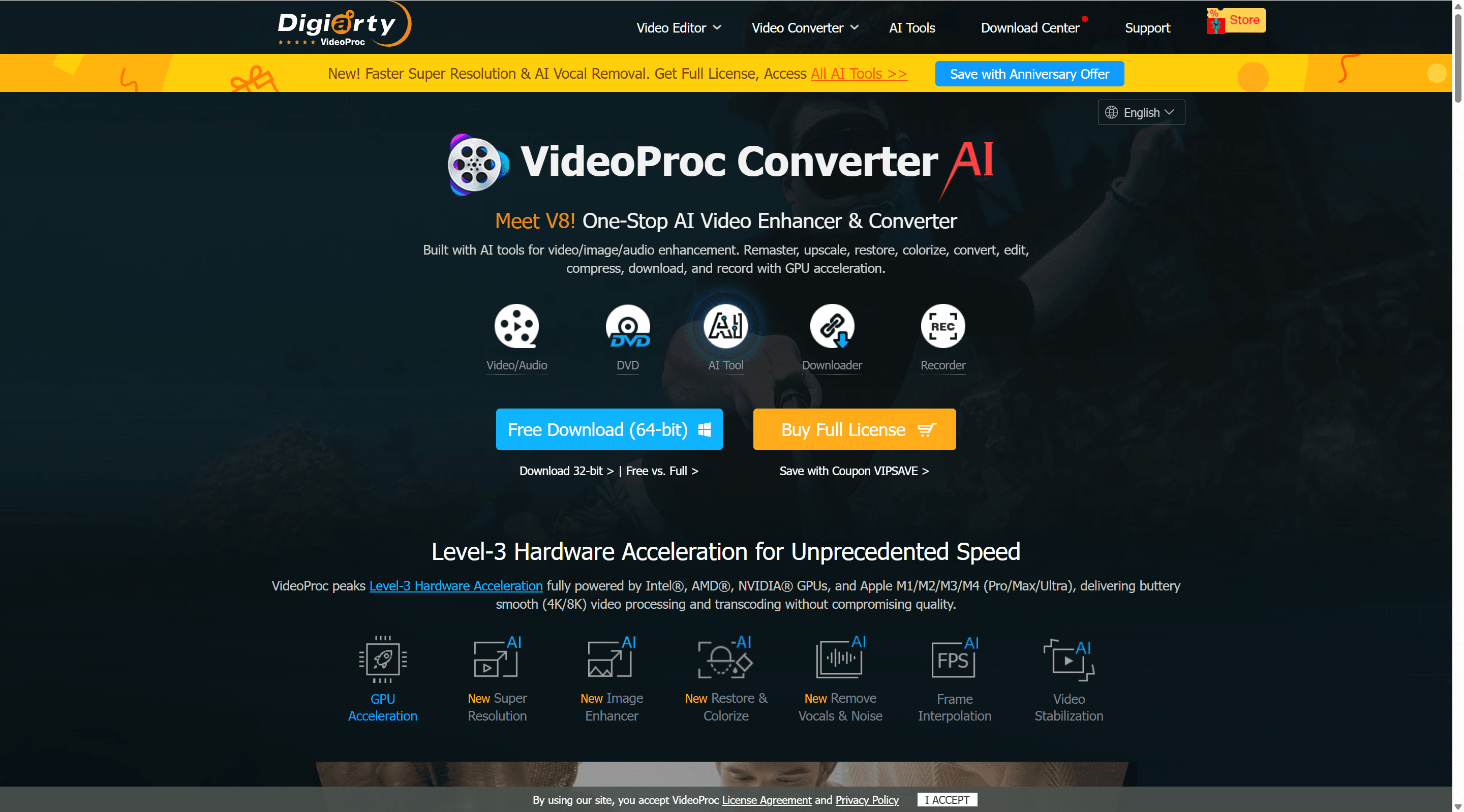
26 $ à vie | Windows/Mac | ⭐⭐⭐½
→ Visiter VideoProc
Le truc avec VideoProc - l'amélioration n'est pas incroyable. C'est correct. Mais pour 26 $, vous obtenez l'amélioration PLUS la conversion vidéo, la compression, le montage de base, l'extraction de DVD et l'enregistrement d'écran. C'est comme acheter un menu combiné.
Je ne compterais pas là-dessus comme mon améliulateur principal, mais je l'utilise constamment pour des conversions rapides et quand j'ai besoin de compresser des fichiers. L'amélioration est un bonus sympa.
Avantages :
- Rapport qualité-prix dingue
- Fait 10 choses différentes
- Traitement rapide
- Paiement unique
Inconvénients :
- La qualité de l'amélioration est juste "correcte"
- L'interface semble encombrée
- Pas pour un travail d'amélioration sérieux
Voyez-le comme votre outil utilitaire. Besoin de convertir rapidement un fichier ET de l'éclaircir un peu ? Parfait. Besoin d'une amélioration de qualité professionnelle ? Cherchez ailleurs.
Qui a besoin de ça : Les gens qui ont besoin d'une boîte à outils vidéo tout-en-un, pas seulement d'amélioration
5.DVDFab Enlarger AI - Le spécialiste du DVD
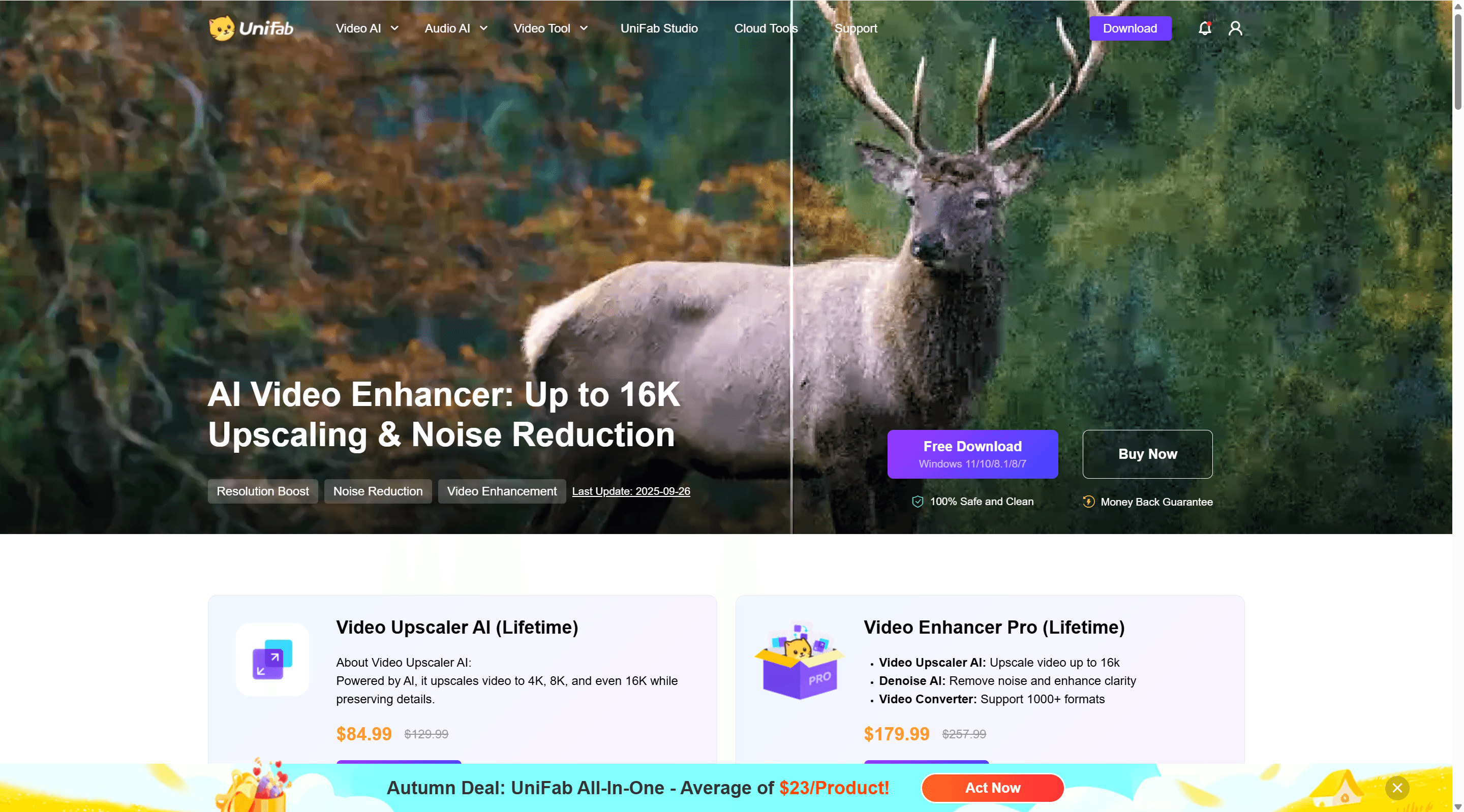
70 $ (licence de 2 ans) | Windows uniquement | ⭐⭐⭐⭐
→ Site officiel de DVDFab
Si vous numérisez de vieux DVD ou des transferts VHS, écoutez bien. DVDFab est spécifiquement entraîné sur le contenu en définition standard, et bon sang ça se voit.
J'ai testé ça sur de vrais DVD du début des années 2000 et ça a absolument écrasé la concurrence pour ce cas d'utilisation spécifique. C'est comme s'il était né pour ça. L'IA comprend l'entrelacement, les artefacts de DVD et toute cette bizarrerie vidéo SD de la vieille école.
Bon :
- Les meilleurs résultats que j'ai vus pour le contenu DVD/SD
- Intégré aux outils d'extraction de DVD
- Comprend vraiment les séquences entrelacées
- Option à vie disponible
Moins bon :
- Windows uniquement (désolé les utilisateurs Mac)
- Moins impressionnant avec des séquences modernes
- Un peu cher pour un cas d'utilisation spécifique
J'ai passé un week-end à numériser ma collection de DVD et c'était l'outil indispensable. Pour le reste ? Bof.
Prenez-le si : Vous avez une pile de DVD ou de vieilles cassettes à numériser
6.DaVinci Resolve - Gratuit mais ça se mérite
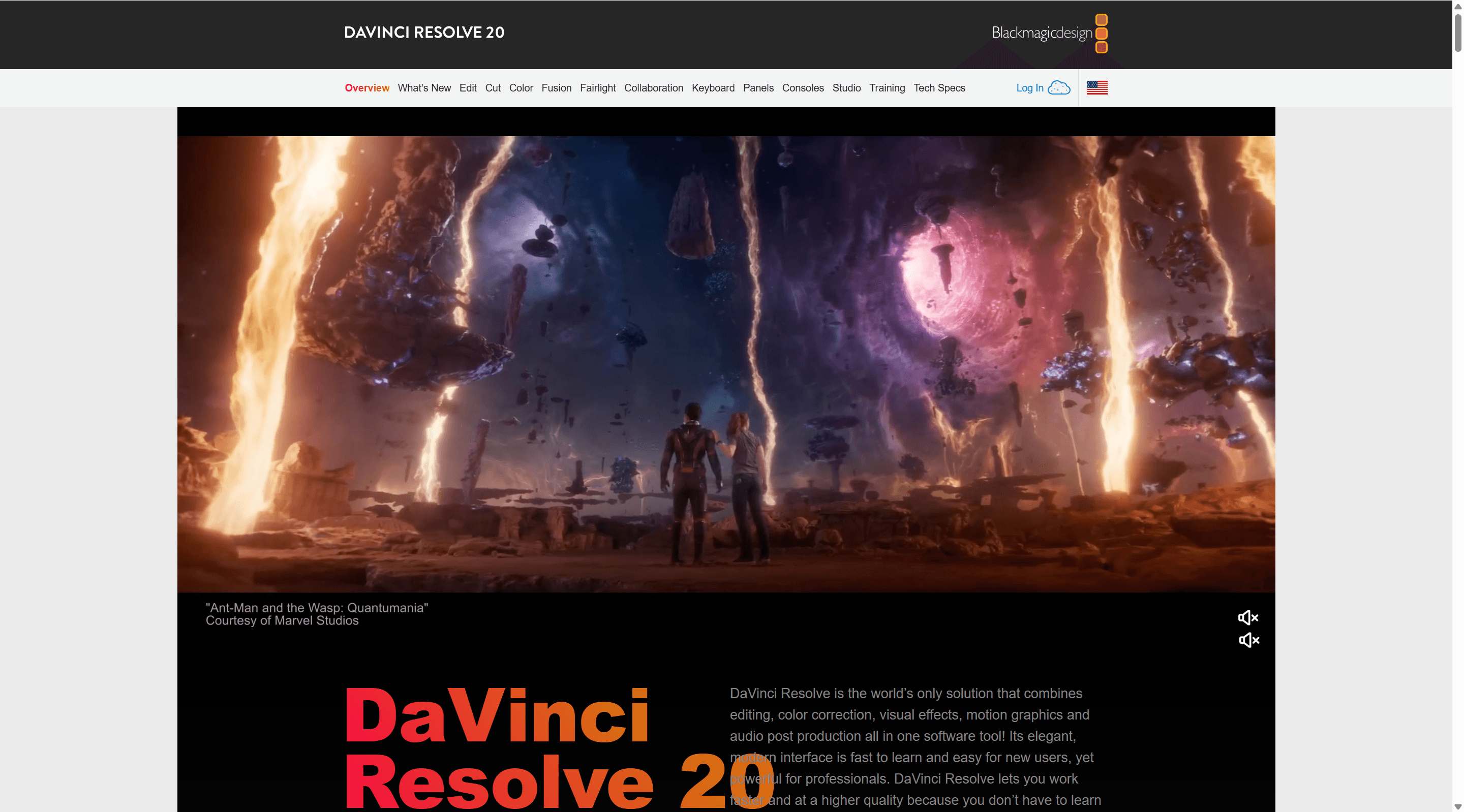
GRATUIT (Studio 295 $) | Windows/Mac/Linux | ⭐⭐⭐⭐½
→ Télécharger DaVinci Resolve
Bon, c'est en fait un éditeur vidéo professionnel complet qui se trouve avoir de très bonnes fonctionnalités d'amélioration. C'est complètement gratuit. Pas de filigranes, pas de limites de temps, pas d'embrouilles. Le hic ? Une courbe d'apprentissage infernale.
La fonctionnalité Super Scale effectue une mise à l'échelle légitimement bonne - je dirais que c'est au niveau d'outils coûtant plus de 100 $. En plus, vous obtenez les meilleurs outils d'étalonnage de l'industrie. Gratuitement.
J'ai passé un week-end à l'apprendre et maintenant je l'utilise pour tout projet où j'ai besoin de faire plus que simplement améliorer. Mais ce week-end a été pénible.
Pourquoi c'est génial :
- Gratuit ! Vraiment gratuit !
- Tout est de qualité professionnelle
- La mise à l'échelle Super Scale est vraiment bonne
- Outils de couleur incroyables
Pourquoi c'est difficile :
- Vous devez l'APPRENDRE
- Prend une éternité pour faire des tâches simples au début
- Nécessite un ordinateur décent
- Peut-être excessif pour des tâches simples
Si vous avez du temps et de la patience, c'est un rapport qualité-prix imbattable. Si vous voulez juste améliorer la vidéo d'anniversaire de grand-mère, c'est probablement trop.
Pour : Les gens patients, quiconque veut apprendre le montage professionnel de toute façon
7.TensorPix - Quand votre ordinateur est à la ramasse
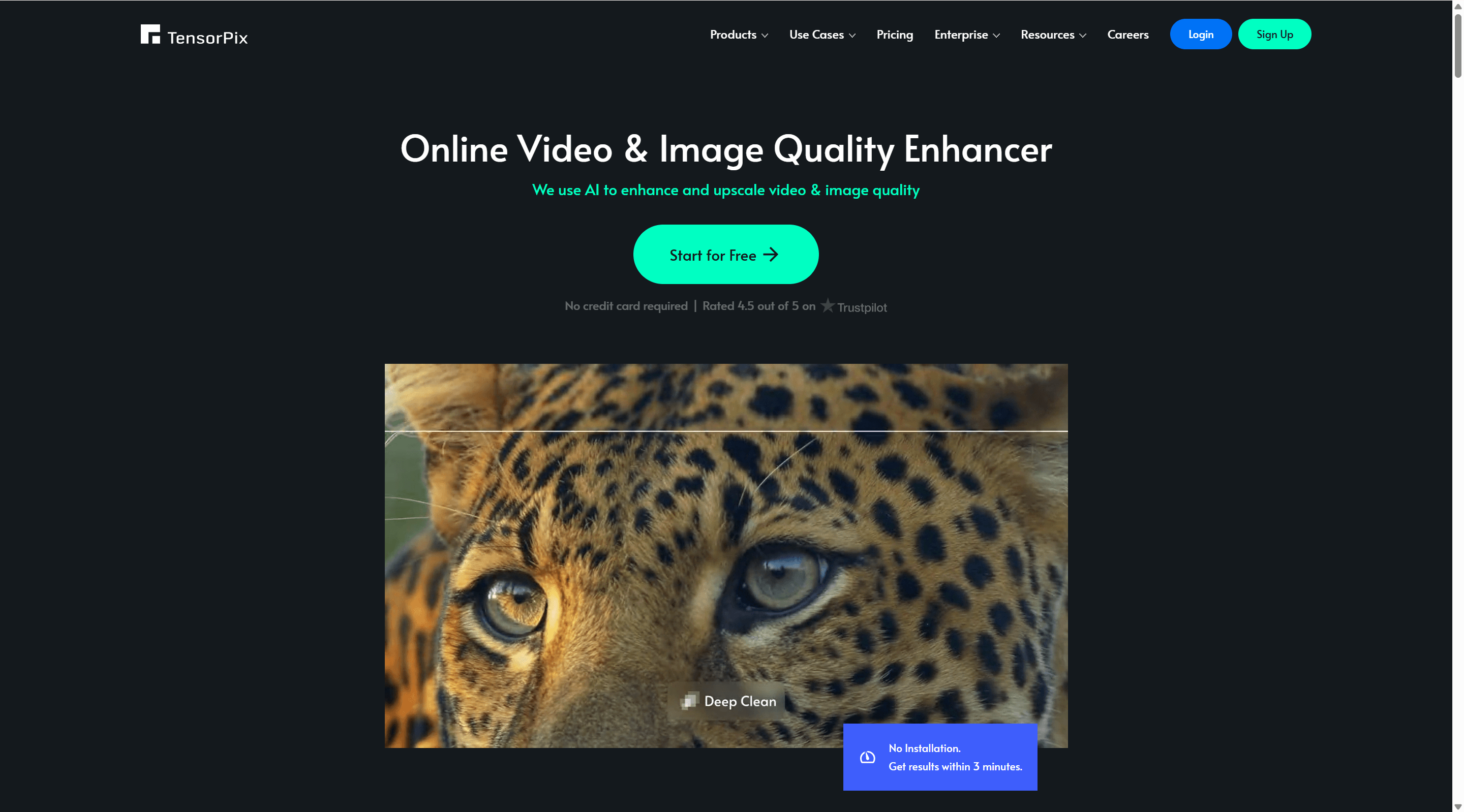
19-99 $/mois | Basé sur le Web | ⭐⭐⭐⭐
→ Essayer TensorPix
Votre ordinateur portable de 2016 ne fera pas tourner Topaz. C'est là que le traitement dans le cloud intervient.
Téléversez votre vidéo sur TensorPix, prenez un café, revenez pour trouver une vidéo améliorée. Aucun logiciel à installer, fonctionne littéralement sur n'importe quel appareil, y compris votre téléphone. La qualité est solide - pas au niveau de Topaz mais meilleure que la plupart des outils de bureau.
Avantages :
- Fonctionne sur N'IMPORTE QUEL appareil
- Votre ordinateur ne meurt pas pendant le traitement
- Qualité vraiment bonne
- Pas d'installation
Inconvénients :
- L'abonnement mensuel finit par coûter cher
- Besoin d'une bonne connexion Internet
- Problèmes de confidentialité si les téléchargements dans le cloud vous gênent
- Le temps de téléchargement/téléversement rogne sur la "commodité"
J'utilise ça quand je voyage ou que je travaille depuis mon vieux portable. C'est parfait pour la situation "j'ai besoin d'améliorer ça mais je ne suis pas sur mon ordinateur principal".
Cas d'utilisation : Ordinateur peu puissant, flux de travail mobile, besoins occasionnels de haute qualité
8.Aiseesoft Video Enhancer - L'option petit budget
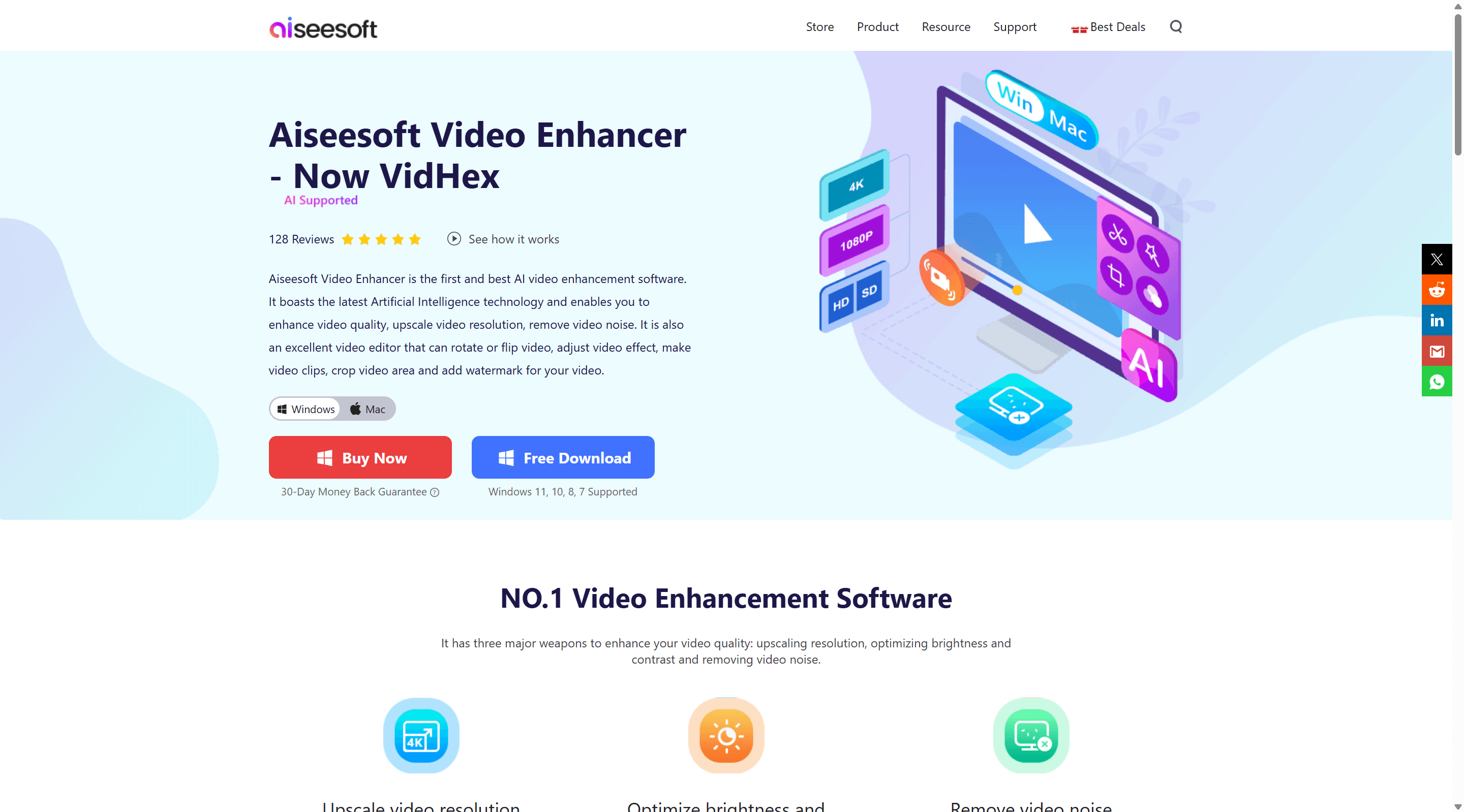
18 $ à vie | Windows/Mac | ⭐⭐½
→ Site Web d'Aiseesoft
Écoutez, pour 18 $, vous n'aurez pas de miracles. C'est de la mise à l'échelle à l'ancienne avec quelques ajustements basiques. Pas d'IA sophistiquée, pas de récupération magique des détails. Juste des maths qui rendent les pixels plus gros.
Mais voilà le truc - parfois ça suffit. Éclaircir une vidéo sombre ? Bien sûr. Stabiliser une séquence tremblante ? Ouais. Transformer une vidéo qualité patate en 4K ? Absolument pas.
J'ai testé ça juste pour voir et honnêtement... c'est ce à quoi je m'attendais. Basique. Mais fonctionnel pour des besoins basiques.
Il fait :
- Mise à l'échelle basique (pas d'IA)
- Ajustement luminosité/contraste
- Stabilisation simple
- Ne coûte pratiquement rien
Il ne fait pas :
- Quoi que ce soit d'impressionnant
- Amélioration par IA
- Sortie 4K
- Vous donner l'impression d'être dans le futur
Si vous avez 18 $ et des attentes très modestes, ça va. Les autres devraient dépenser un peu plus.
Achetez peut-être si : Vous êtes fauché et avez juste besoin de légères améliorations
9.Adobe Premiere Pro - Si vous l'avez déjà
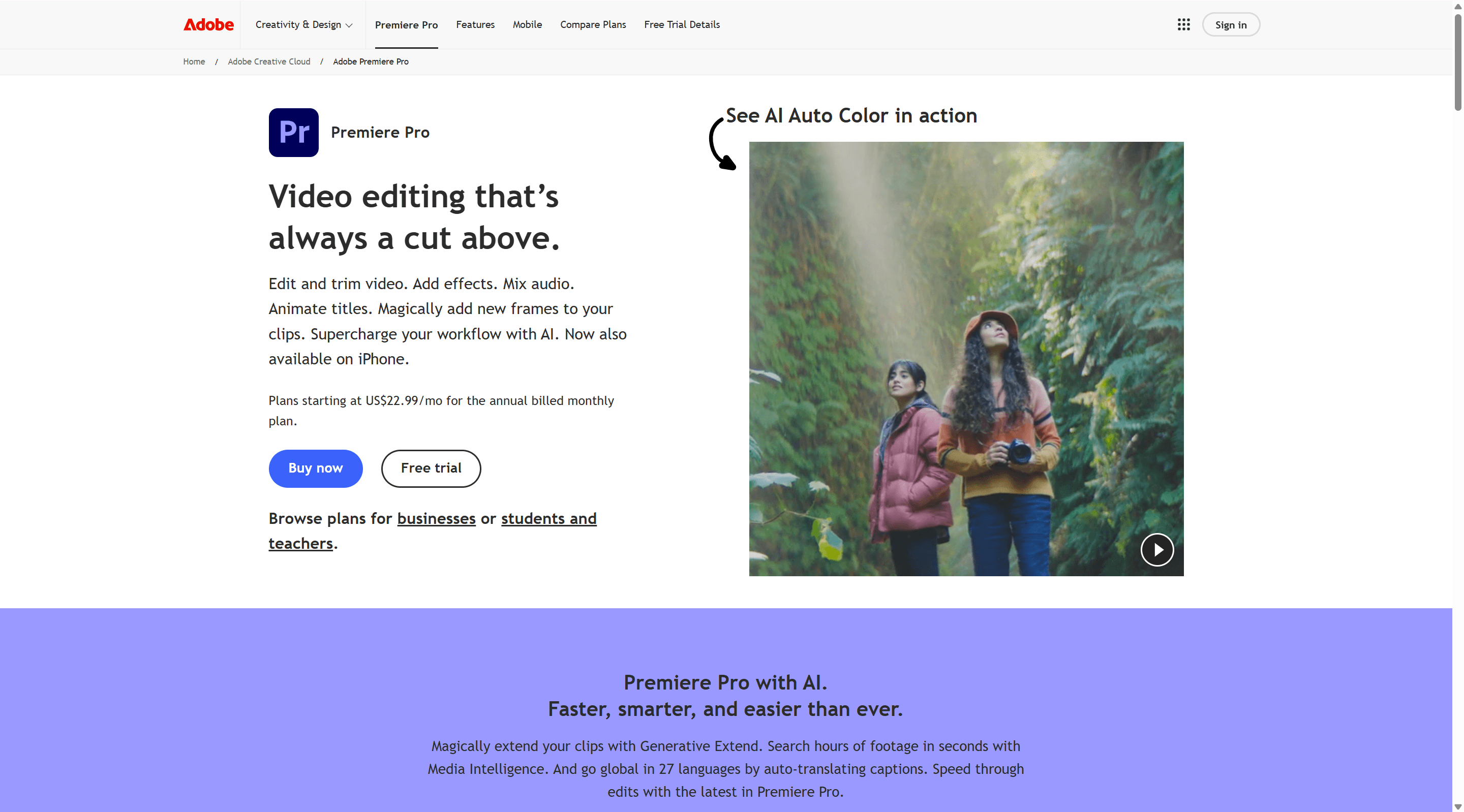
23 $/mois | Windows/Mac | ⭐⭐⭐⭐
→ Adobe Premiere Pro
J'inclus Premiere parce que beaucoup de vidéastes l'ont déjà. L'amélioration intégrée n'est pas spécialisée, mais elle est là et elle est correcte.
Devriez-vous vous abonner JUSTE pour l'amélioration ? Sûrement pas. Mais si vous faites déjà du montage dans Premiere, les fonctionnalités de mise à l'échelle et d'amélioration gèrent la plupart des besoins normaux. N'achetez un logiciel dédié que si les outils de Premiere ne suffisent pas.
Fonctionnalités intégrées :
- Options de mise à l'échelle correctes
- Excellents outils de couleur (Lumetri)
- Effets de réduction du bruit
- Stabilisation
Le véritable avantage est le flux de travail - pas d'exportation et d'importation entre les programmes. Pour mon travail professionnel, je fais la plupart des améliorations dans Premiere et je ne passe à Topaz que pour les trucs vraiment importants.
Vous voulez ça si : Vous montez déjà des vidéos professionnellement
10.UniFab Video Enhancer - Le roi du traitement par lots
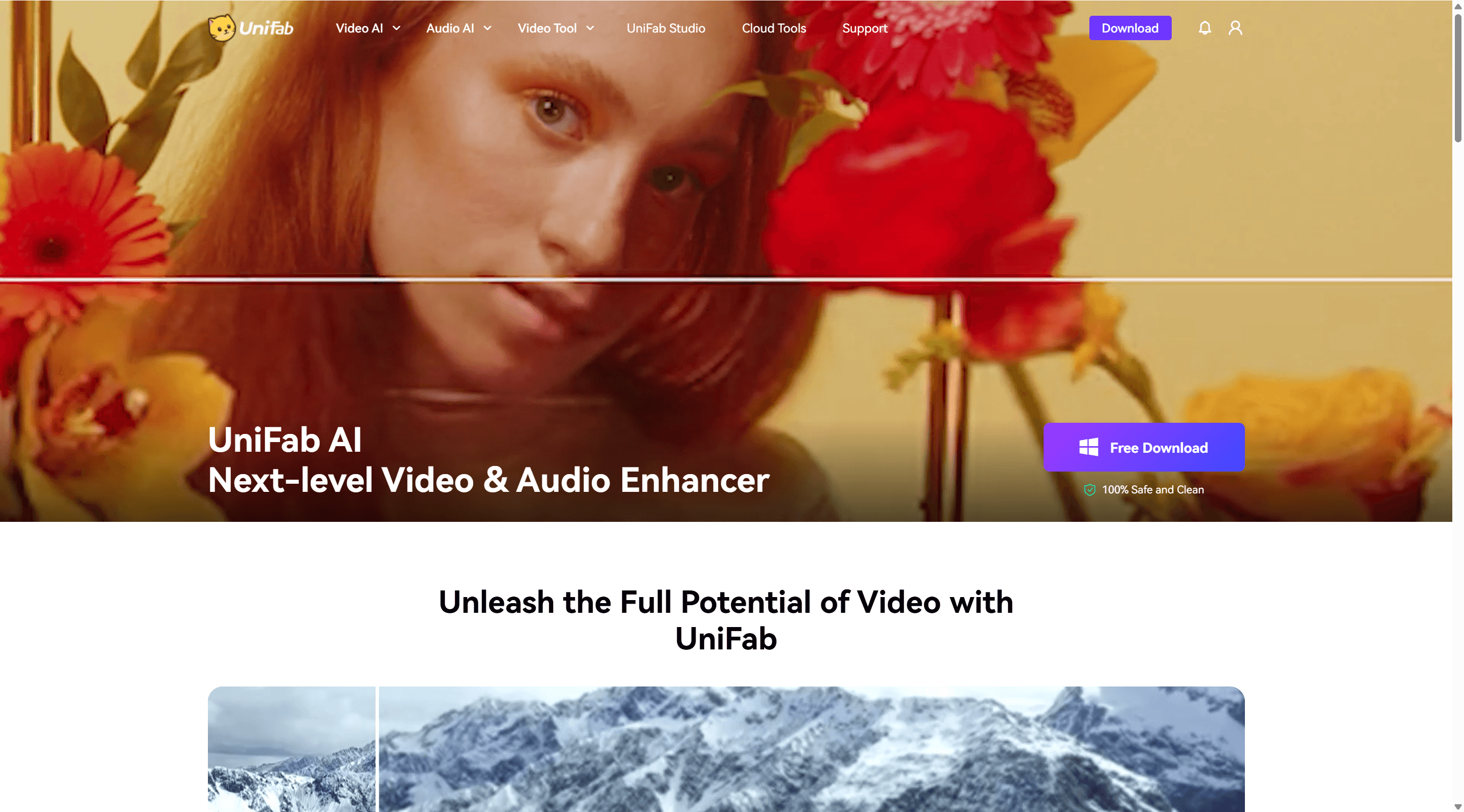
50 $/an | Windows | ⭐⭐⭐⭐
→ Site officiel d'UniFab
Vous avez 50 vidéos à améliorer ? UniFab est votre ami.
La plupart des optimiseurs vous obligent à les surveiller. UniFab vous permet de mettre en file d'attente un tas de vidéos, de définir vos préférences et de laisser tourner toute la nuit. J'ai traité 30 vidéos pendant que je dormais et je me suis réveillé avec un dossier plein de contenu amélioré.
La qualité par vidéo n'est pas du niveau de Topaz, mais quand vous faites du travail en volume, l'efficacité compte plus.
Points forts :
- Le traitement par lots fonctionne vraiment bien
- Les préréglages intelligents font gagner du temps
- Bon équilibre vitesse/qualité
- Réglez-le et oubliez-le
Points faibles :
- Windows uniquement
- Abonnement annuel
- Plantages occasionnels avec d'énormes lots
Si vous êtes un YouTuber avec du retard ou que vous numérisez des archives familiales, ça vaut le coup d'y penser rien que pour l'automatisation.
Idéal pour : Quiconque traite beaucoup de vidéos
Comment vraiment choisir (Sans langue de bois)
Oubliez le blabla marketing. Voici ce qui compte :
Si vous améliorez des vidéos de famille/trucs personnels
Prenez AVCLabs (40 $/an). C'est facile, c'est suffisant et vous ne détesterez pas l'utiliser. L'amélioration des visages est cruciale pour les vidéos personnelles.
Si vous créez du contenu régulièrement (YouTube, Réseaux Sociaux)
Prenez HitPaw (80 $/an). La vitesse compte quand vous publiez chaque semaine. La qualité est solide et vous ne deviendrez pas fou à attendre les rendus.
Si la qualité est TOUT (Travail client, Restauration, Film)
Prenez sur vous et achetez Topaz Video AI (299 $). Oui, c'est cher. Oui, c'est lent. Oui, ça vaut le coup pour le travail professionnel.
Si vous êtes fauché
Téléchargez DaVinci Resolve (gratuit) et investissez un week-end pour l'apprendre. La version gratuite est légitimement un logiciel professionnel. Ou utilisez Waifu2x si vous améliorez des animes.
Si vous avez de vieux DVD/VHS à numériser
Prenez DVDFab Enlarger AI (70 $). C'est spécifiquement conçu pour cela et ça se voit.
Si votre ordinateur est ancien/peu puissant
Utilisez TensorPix (19 $/mois). Le traitement via le cloud signifie que votre matériel n'a pas d'importance.
Ce que l'amélioration peut réellement faire (Gestion des attentes)
Je dois être franc avec vous sur un point : l'amélioration n'est pas de la magie.
Peut être corrigé :
- Vidéo basse résolution (480p → 1080p fonctionne très bien, 720p → 4K fonctionne bien)
- Artefacts de compression de YouTube/réseaux sociaux
- Bruit et grain modérés
- Séquences légèrement tremblantes
- Mauvais éclairage et couleurs
- Qualité vieux DVD
Ne peut pas être corrigé :
- Vidéo gravement floue (si c'est flou, ça reste flou)
- Flou de mouvement extrême
- Vidéo qui est juste noire (pas de détail = rien à améliorer)
- Copies super compressées/de générations multiples
- Séquences filmées à travers un objectif sale
J'ai eu des gens qui m'ont envoyé des images de sécurité complètement noires en me demandant si je pouvais les "nettoyer". S'il n'y a littéralement aucune information dans les pixels, aucun logiciel sur terre ne peut créer des détails qui n'existent pas. L'IA est intelligente, pas médium.
Les meilleurs résultats proviennent d'un contenu qui était correct à l'origine mais qui s'est dégradé - vieux DVD, vidéos compressées, séquences filmées avec une lumière correcte sur des caméras plus anciennes. Ce genre de choses peut paraître radicalement meilleur.
La réalité sur la vitesse de traitement
Tout le monde pose des questions sur la vitesse. Voici ce que j'ai réellement vécu avec une amélioration de 10 minutes de 1080p→4K sur un matériel correct (RTX 3080) :
- HitPaw : 20 minutes (rapide)
- AVCLabs : 30 minutes (normal)
- VideoProc : 25 minutes (normal)
- UniFab : 35 minutes (un peu lent)
- Topaz : 45-60 minutes (lent mais la qualité explique pourquoi)
- DVDFab : 50 minutes (lent)
Sans GPU ? Multipliez ces chiffres par 5 à 10. Ouais, sérieusement. Une carte graphique n'est pas optionnelle pour un travail d'amélioration régulier.
Les services cloud contournent cela, mais vous échangez le temps de traitement contre du temps de téléchargement/envoi.
Questions fréquentes (Que les gens posent vraiment)
Pouvez-vous vraiment rendre claires des vidéos floues ?
Ça dépend de pourquoi c'est flou. Flou de compression ou flou de résolution ? Ouais, carrément. Flou de mise au point ou flou de mouvement ? Nan, cette information n'existe pas pour être récupérée. L'amélioration par IA est de la reconnaissance de formes, pas de la magie.
La version gratuite de DaVinci Resolve est-elle vraiment bonne ou est-elle bridée ?
C'est légitimement bon. Vraiment niveau professionnel. Blackmagic gagne de l'argent sur le matériel et la version payante Studio. Ils offrent la version gratuite pour rendre les gens accros à l'écosystème. La fonctionnalité Super Scale de la version gratuite est meilleure que certains outils payants à 100 $.
Pourquoi Topaz est-il si cher ?
Parce qu'ils peuvent facturer autant. C'est le meilleur, les pros l'utilisent, et ils le savent. De plus, développer des modèles d'IA coûte cher. Est-ce que ça vaut 299 $ ? Pour les professionnels, oui. Pour les utilisateurs à domicile, probablement pas.
Ai-je vraiment besoin d'un bon ordinateur ?
Pour les logiciels de bureau, oui. Le GPU compte bien plus que le CPU pour l'amélioration. Les services cloud vous permettent d'éviter cela mais vous payez mensuellement à la place. Choisissez votre poison - coût matériel initial ou abonnement continu.
Puis-je passer du 480p à la 4K ?
Techniquement oui. Devriez-vous le faire ? Peut-être 1080p à la place. Passer de 480p (720x480 pixels) à 4K (3840x2160), c'est demander à l'IA d'inventer environ 97 % des pixels. Ça aura l'air bien mieux que la mise à l'échelle traditionnelle mais vous n'aurez pas de vrais détails 4K. Pour les DVD, visez le 1080p et soyez content.
Comment rendre les vidéos sombres plus lumineuses ?
Les logiciels d'amélioration peuvent aider mais les outils d'étalonnage fonctionnent mieux. DaVinci Resolve (même la version gratuite) ou Premiere Pro ont de meilleurs outils pour cela que les améliorateurs dédiés. Si votre vidéo est purement noire sans détails visibles, rien ne peut la sauver.
Qu'en est-il de la suppression des filigranes ?
Aucun logiciel légitime ne fait cela car cela facilite le piratage. Certains outils pourraient accidentellement réduire les filigranes très faibles lors du débruitage, mais ce n'est pas une fonctionnalité. Si vous avez besoin de séquences propres, achetez la licence correctement.
Lequel pour les vidéos YouTube ?
HitPaw ou AVCLabs. Les deux sont assez rapides pour des téléchargements réguliers et d'une qualité suffisante pour la compression de YouTube. Topaz est excessif à moins que vous ne visiez ce look ultra-raffiné.
Comment j'ai réellement testé tout ça
Je ne fais pas que recracher des communiqués de presse ici. J'ai passé septembre et octobre 2025 à utiliser réellement ces outils sur de vrais projets :
Vidéos de test incluses :
- Les vidéos de famille VHS de mon père des années 90 (la raison même pour laquelle tout cela a commencé)
- Vieux films DVD que je possède légalement
- Vidéos YouTube compressées que j'ai retéléchargées
- Séquences de smartphone filmées sous un éclairage terrible
- Séquences clients provenant de diverses sources
Matériel :
- Machine principale : i7-12700K, RTX 3080, 32 Go de RAM
- Vieux PC portable : i5-8250U (pour tester sans bon GPU)
- Windows 11 et macOS testés tous les deux
J'ai suivi les temps de traitement, noté les artefacts, comparé les sorties à un zoom de 400 % et j'ai réellement regardé les vidéos améliorées sur un téléviseur 4K pour voir à quoi elles ressemblent dans des conditions de visionnage réelles (pas seulement en scrutant les pixels).
Certaines entreprises m'ont envoyé des licences gratuites pour tester. J'en ai aussi acheté plusieurs avec mon propre argent. Les évaluations sont basées purement sur la performance, pas sur qui m'a donné des trucs gratuits.
Recommandations finales (En bref)
Après avoir tout testé, voici ce que j'utilise réellement :
Pour les choses importantes : Topaz Video AI (lent mais meilleure qualité)
Pour le travail régulier : HitPaw (rapide, assez bon, ne me fait pas attendre)
Pour les clients avec un budget limité : AVCLabs (facile à utiliser, bons résultats)
Pour mes propres projets de montage : DaVinci Resolve (parce que je le connais déjà)
Le "meilleur" améliorateur dépend entièrement de ce que vous faites. Topaz est objectivement la meilleure qualité mais vous allez le payer en argent ET en temps. Pour 90 % des gens, AVCLabs ou HitPaw est le compromis idéal.
Ne vous prenez pas trop la tête. La plupart de ces outils offrent des essais. Téléchargez-en 2 ou 3, testez avec VOS séquences réelles, et achetez celui que vous ne détestez pas utiliser.
Et écoutez - si vous réparez juste quelques vieilles vidéos de famille, vous n'avez pas besoin de dépenser 300 $. Prenez quelque chose de simple comme AVCLabs, rendez vos parents heureux avec les vidéos améliorées, et c'est réglé.
Dernière mise à jour : octobre 2025 | Je mettrai ceci à jour lorsque de nouveaux outils sortiront ou que les existants recevront des mises à jour majeures. Mettez-le en favori ou peu importe.
Vous avez des questions sur votre situation spécifique ? Laissez un commentaire et j'essaierai d'aider.